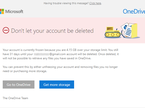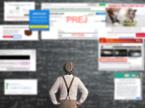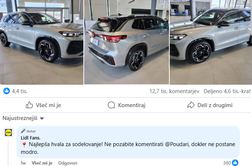Sobota, 8. 9. 2018, 14.02
7 let, 2 meseca
Osem opozorilnih znakov, da je z računalnikom nekaj narobe

Opisujemo nekaj najpogostejših simptomov računalniških težav, s katerimi se bo vsaj enkrat zagotovo srečal vsak uporabnik osebnega računalnika, in najverjetnejše vzroke zanje. Nekatere težave lahko rešimo na zelo preproste načine, na katere sprva morda sploh ne bi pomislili, reševanje nekaterih drugih pa je lahko zamudno in tudi drago.
Računalnik nenadoma deluje veliko počasneje.
Če je računalnik razmeroma nov in je še do včeraj deloval solidno hitro, danes pa se vleče po polžje, v ozadju morda potekajo procesi, za katere sploh ne vemo. Mogoče je, da se je okužil z virusom ali pa se ob zagonu na skrivaj poganjajo programi, ki se ne bi smeli.
Priporočljivo je, da računalnik pregledamo s protivirusnim programom, da odpremo orodje za odstranjevanje programov in izbrišemo vse tiste, ki jih ne poznamo oziroma se morebiti niti ne spomnimo, da bi jih kdaj namestili, ter da iz spletnih brskalnikov odstranimo vse razširitve, ki smo jih morda namestili, pa v resnici sploh ne vemo, kaj točno počnejo.
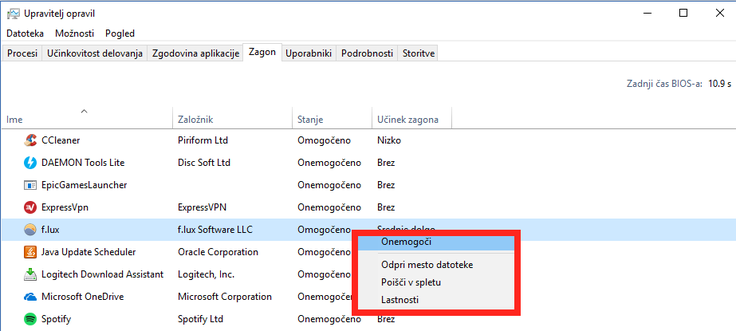 Dobro je tudi zagnati Upravitelja opravil (Ctrl + Shift + Esc) in preveriti, kateri programi se zaganjajo takoj, ko se naloži operacijski sistem. Če je med njimi kakšen, ki ga ne poznamo, ga onemogočimo (na program kliknemo z desno tipko na miški in izberemo Onemogoči) in kasneje izbrišemo.
Dobro je tudi zagnati Upravitelja opravil (Ctrl + Shift + Esc) in preveriti, kateri programi se zaganjajo takoj, ko se naloži operacijski sistem. Če je med njimi kakšen, ki ga ne poznamo, ga onemogočimo (na program kliknemo z desno tipko na miški in izberemo Onemogoči) in kasneje izbrišemo.
Eden od mogočih vzrokov za počasnejše delovanje računalnika je lahko tudi prepoln disk. Izbrišite podatke, ki jih ne potrebujete, oziroma jih premaknite v oblak. Pri praznjenju diska, sploh pri odstranjevanju gore neuporabnih podatkov, vam lahko pomaga program CCleaner.
Delovanje računalnika je občasno nenavadno in nepredvidljivo - kot da je na delu poltergajst.
Če se programi odpirajo in zapirajo sami od sebe, če se med brskanjem po spletu odpira veliko pojavnih oken, če kazalec miške občasno zmrzne, če niste natipkali tistega, kar mislite, da ste, če so onemogočene določene sistemske nastavitve, je v ozadju na delu morda virus, skripta za rudarjenje kriptovalut ali celo vohunski program, ki spremlja pritiske tipk (tako imenovani keylogger).
Če pregled računalnika in odprava škode s pomočjo protivirusnega programa ali upoštevanje nasvetov za boj proti rudarskim skriptam ne bodo pomagali, bo morda treba ustvariti varnostno kopijo podatkov in nato na novo namestiti operacijski sistem.
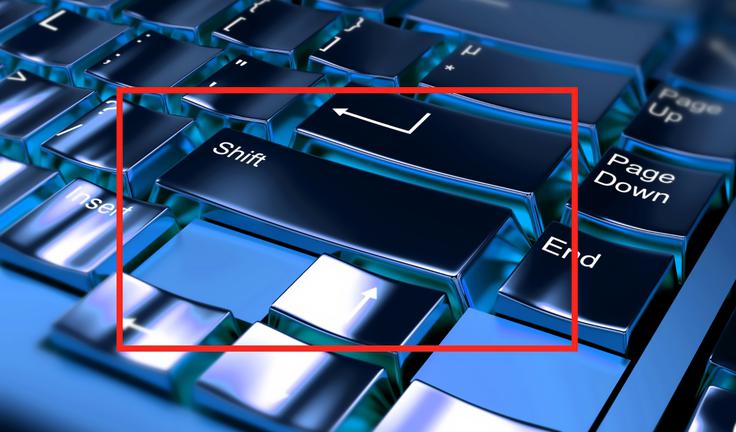
Preverite tudi, ali se vam je na tipkovnici morda zataknila katera od tipk, ki pritiskom drugih tipk in klikom dodelijo nove funkcije. Avtorju prispevka se je pred kratkim namreč zataknila tipka Shift. Preden je bil odkrit izvor težav, se je najprej res zdelo, kot da je računalnik obsedel zli duh.
Računalnik proizvaja moteč zvok: slišati je, kot da bi nekdo zagnal motorno žago.
Takšen zvok bo najpogosteje povzročal eden od ventilatorjev v notranjosti računalnika, pomeni pa lahko, da so lopatice ventilatorja zelo umazane (prašne) oziroma se je mednje nekaj zataknilo ali pa skorajšnji konec življenjske dobe ležaja ventilatorja.
 Čudne zvoke pogosto povzroča tudi prašen ventilator. Tole je že kritično stanje.
Čudne zvoke pogosto povzroča tudi prašen ventilator. Tole je že kritično stanje.
Ventilatorje praviloma najdemo na procesorju, v napajalniku, na grafični kartici in v ohišju. Kritično pomembni so prvi trije: če odpovedo, lahko pride do pregrevanja komponent, ki lahko najprej povzroči samodejno ponovno zaganjanje računalnika, če težave ne odpravimo, pa tudi poškodbe in uničenje komponent.
Računalnik se ponovno zaganja ali celo ugaša sam od sebe.
Krivcev za takšno dogajanje je lahko več, glavna pa sta pogosto ali pregrevanje procesorja, ki je lahko posledica zapacanega hladilnika oziroma slabo delujočega ventilatorja, ki je nameščen na hladilniku, ali pa pešajoč napajalnik.
Kako vroč je procesor, lahko preverite z orodjem, kot je Core Temp (foto spodaj). 60 stopinj Celzija je po številnih kriterijih absolutni sprejemljivi maksimum.
 Najbolje je, če procesor pri obremenitvi deluje pri temperaturi od 40 do 50 stopinj Celzija.
Najbolje je, če procesor pri obremenitvi deluje pri temperaturi od 40 do 50 stopinj Celzija.
Kar zadeva napajalnik, boste njegovo morebitno krivdo za samodejno zaganjanje ali ugašanje računalnika najpreprosteje ugotovili tako, da ga boste začasno zamenjali z drugim in opazovali, ali se bodo težave ponovile.
Iz računalniškega ohišja je slišati klikanje.
Če zaslišite ta zvok, imate v računalniku najverjetneje klasični trdi disk (HDD). Ta za branje in zapisovanje podatkov uporablja mehanske dele, klikanje pa se pojavi takrat, ko je disk že na izhodnih vratih. Zvok povzroča bralna glava, ki zaradi poškodbe ne more več prebrati podatkov na disku.
 Po vsakem neuspešnem poskusu branja se bralna glava hitro vrne na svoj prvotni položaj, kar slišimo kot glasen klik.
Po vsakem neuspešnem poskusu branja se bralna glava hitro vrne na svoj prvotni položaj, kar slišimo kot glasen klik.
Pomembno je vedeti, da v tem primeru nikoli ne smemo udarjati po računalniku, češ, "daj že", saj lahko s tem povzročimo popolno odpoved diska in najverjetneje tudi izgubo podatkov. Ali je disk res na smrtni postelji, lahko preverimo s programom, kot je DiskCheckup, nato pa ga odnesemo profesionalcu, ki nam bo poskusil rešiti podatke. Seveda ne škodi, če smo sproti ustvarjali varnostno kopijo podatkov na disku.
Pojavi se tako imenovani modri zaslon smrti.
Modri zaslon smrti uporabnikom operacijskih sistemov Windows pove, da je šlo nekaj tako zelo narobe, da so se Windowsi zaleteli v zid in da je bolje, da izvedemo ponovni zagon računalnika.
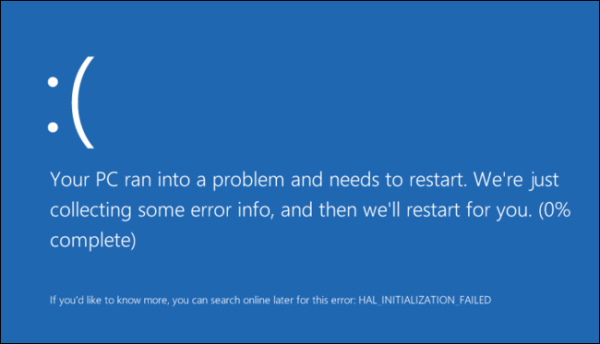 Modri zaslon smrti v operacijskem sistemu Windows 10. | Foto: Microsoftov forum za podporo uporabnikom
Modri zaslon smrti v operacijskem sistemu Windows 10. | Foto: Microsoftov forum za podporo uporabnikom
Preden storimo to, je dobro fotografirati ali pa prepisati sistemsko napako (0x0000000A, 0x0000003B, 0x000000EF in tako dalje), ki je povzročila pojav modrega zaslona smrti. Kasneje jo lahko vpišemo v Google in preverimo, kateri program ali morda tudi komponenta je povzročila sistemsko napako in kaj storiti, da jo odpravimo.
Po zagonu računalnika se pokaže pozdravni zaslon, nato pa dobimo sporočilo o nekem "bootu".
Sporočila disk boot failure noče videti noben uporabnik računalnika, ker vsi takoj pomislimo na najslabši mogoč scenarij: "crknil" je disk in izgubili smo vse podatke. "Disk boot failure" pomeni, da je računalnik zaznal napako, zaradi katere ne more naložiti operacijskega sistema.
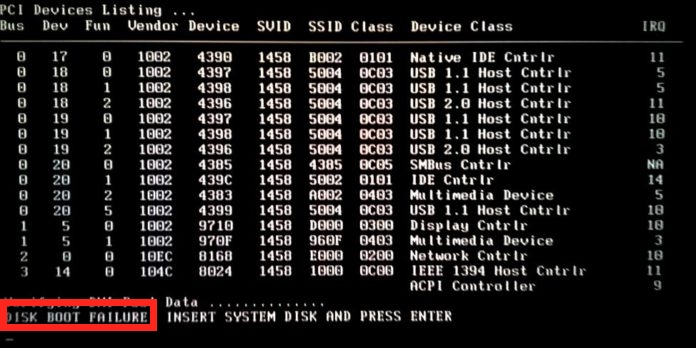 Foto: Microsoftov forum za podporo uporabnikom
Foto: Microsoftov forum za podporo uporabnikom
Okvarjen disk je vsekakor lahko krivec za sporočilo o "bootu", a obstajajo tudi druge razlage, ob katerih si bo uporabnik oddahnil. Preveriti velja, ali se je morda zrahljal ali iztaknil podatkovni kabel, ki disk povezuje z matično ploščo.
Mogoče je tudi, da se je v orodju BIOS oziroma UEFI, ki omogoča spreminjanje najosnovnejših nastavitev računalnika, spremenil vrstni red naprav, s katerih bo računalnik poskusil zagnati operacijski sistem (tako imenovani boot order). Do vmesnika BIOS oziroma UEFI pridemo tako, da takoj po vklopu računalnika udarjamo po tipki F2, F8, F12, Delete (odvisno od modela).
Na zaslonu se občasno pojavijo nenavadni mavrični vzorci.
Ta simptom najpogosteje sporoča, da je nekaj narobe s strojno ali programsko opremo, ki skrbi za prikaz slike na zaslonu. Če imate to možnost, zaslon z računalnikom povežite z drugim kablom, če se bo težava ponovila in imate to možnost, poskusite priklopiti drug zaslon.
Mavrični vzorci še kar vztrajajo? Za dogajanje je najverjetneje kriva grafična kartica oziroma njen gonilnik. Najprej poskusite posodobiti tega, če ne bo delovalo, pa bo najverjetneje treba narediti nekaj glede grafične kartice.
Najprej preverite, ali so hladilniki in ventilatorji na grafični kartici prašni, in jih po potrebi očistite - prah lahko namreč povzroča pregrevanje. Temperaturo grafične kartice med delovanjem nato preverite s programom, kot je GPU-Z. Če bo težava vztrajala, bo skoraj zagotovo treba zamenjati grafično kartico.
Preberite tudi: